如果用户是通过在线升级的方式去更新系统的话,系统内部就会留下一个暂存文件夹,存放相关数据,那么win11在线升级暂存文件夹在哪呢?win11暂存文件夹其实就是download文件夹,它的所在位置为:此电脑中的C盘,打开之后双击Windows文件夹,接着打开softwaredistribution文件夹,这个时候就能看到download了。
win11在线升级暂存文件夹在哪:
1、首先打开“此电脑”
2、接着打开其中的“c盘”
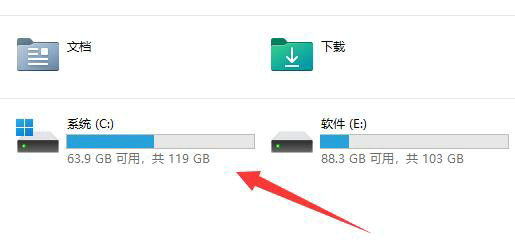
3、然后打开最下面的“Windows”文件夹。
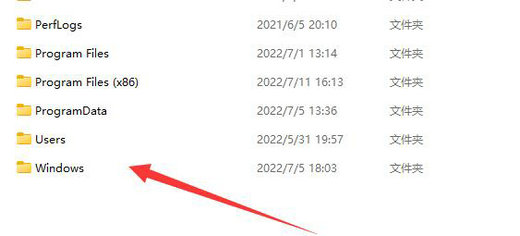
4、在其中找到并进入“softwaredistribution”文件夹。
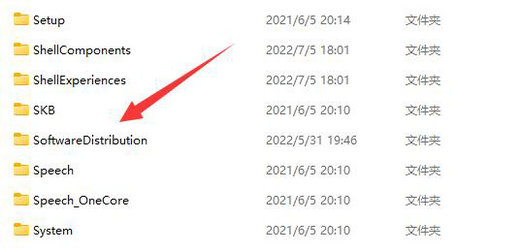
5、其中“download”文件夹就是win11在线升级暂存文件夹了。
6、其实我们使用镜像系统安装win11的话,就不会留下暂存文件夹。
以上就是win11在线升级暂存文件夹在哪 win11在线升级暂存文件夹位置介绍的内容分享了。

大小:26.7M

大小:35.7M
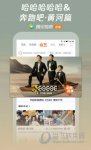
大小:51.43M

大小:1012 KB

大小:22.1M